如何使用桌面和移动设备在录音时播放音乐
有时,您想用设备录制音乐,但按下录制按钮后音乐就会停止。如果您想在录音中添加配乐,这可能会带来很大的不便。录音时可以播放音乐吗?回答你的问题 - 是的,可以使用录音应用程序来做到这一点。
假设您是音频内容创作者,正在为播客录音或创作口语诗歌。在这种情况下,您需要加入配乐来吸引听众的感受和情绪。当您可以录制内容并同时融入音乐时,这对您来说会更容易。这篇文章将介绍方法 在 iPhone 上录音时播放音乐 和其他设备。您对了解这些方法感到兴奋吗?如果是这样,请检查以下部分。
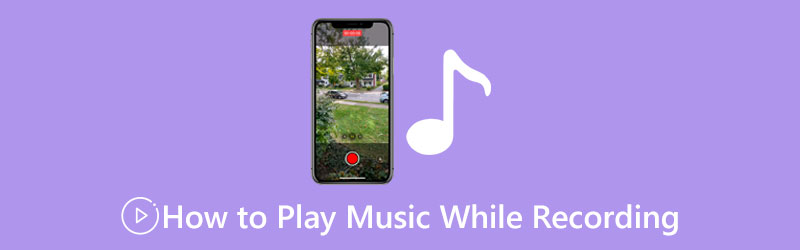
- 指南清单
- 第 1 部分:如何在 iPhone 上录音时播放音乐
- 第 2 部分:如何在 Android 上录音时保持音乐播放
- 第 3 部分:如何在 Windows 和 Mac 上一边播放音乐一边录音
- 第 4 部分:有关录音时播放音乐的常见问题解答
第 1 部分:如何在 iPhone 上录音时播放音乐
Mideo 是任何想要播放音乐并同时录制视频的人的必备应用程序。该应用程序支持多种模式:正面、背面、横向、纵向、闪光和变焦。它允许用户以 720P、1080P 或 4K 分辨率录制视频,产生高质量的录制输出。此外,它只能根据屏幕上显示的剩余设备存储空间进行录制。这个应用程序的好处是,一旦你打开程序,它就会自动开始录制。您无需点击录制按钮即可开始录制过程。之后,您录制的输出将保存在您的相机胶卷中。
以下是如何在 iPhone 录音时保持音乐播放:
首先,请访问移动设备上的 App Store 下载并安装 Mideo 应用程序。之后,继续打开程序开始录制过程。
开始播放任何音频源的音乐,无论是来自 Apple Music、SoundCloud、Spotify、Podcast 还是 Youtube。
打开 Mideo 应用程序,然后继续 开始录音。一旦您按下录音按钮,音乐就会继续播放。但在某些情况下,如果音乐停止播放,您可以从控制中心继续播放音乐。此外,如果您想停下来一会儿,请点击 暂停 按钮。另外,如果您想更改录音时播放的音乐,请从 控制中心.
完成录制后,您的输出将自动保存在您的相机胶卷中。
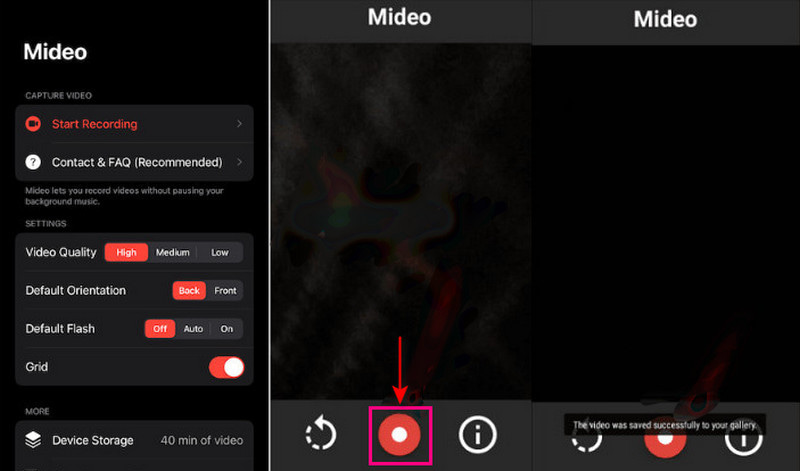
第 2 部分:如何在 Android 上录音时保持音乐播放
Together 是一款让用户能够一边听音乐一边录制视频的应用程序。如果您在后台播放音乐的同时录制视频遇到困难,那么此应用程序非常适合您。 Together 是一款免费的屏幕录像机,可确保您正在听的音乐在录制过程中不会停止。
以下是您可以遵循的指南,以在 Android 设备上录制视频时保持音乐播放:
在您的移动设备上打开 Google Play 商店,然后搜索 Together - 一边播放音乐一边录制视频。当您找到该应用程序时,下载并安装该应用程序以实现您的目标。
返回主屏幕,然后打开音乐播放器或您选择的歌曲所在的任何应用程序。它可以来自任何有各种音乐可供选择的平台。选择歌曲后,让它在后台播放。
启动 Together 应用程序,然后单击 录影机 图标以在后台播放音乐时开始录音。
录制完成后,单击 方形 按钮停止录制过程。之后,您的输出将自动保存到您的设备。此外,您还可以将您的输出分享到它支持的各种社交媒体平台。
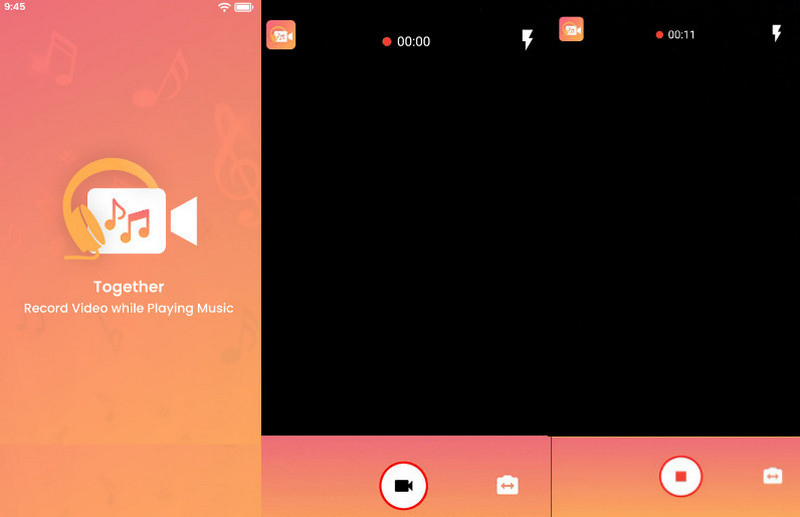
第 3 部分:如何在 Windows 和 Mac 上一边播放音乐一边录音
ArkThinker Screen Recorder 具有许多内置录制功能,能够录制您的屏幕活动和音频。它允许用户在计算机设备上播放的同时录制视频。它有一个屏幕捕获工具,使用户能够捕获屏幕上的任何内容。录音时,您可以打开系统声音和麦克风以将音频合并到录音中。此外,您还可以打开网络摄像头,将您的脸部覆盖在录制内容上。
ArkThinker Screen Recorder 是录制演示文稿、歌曲、播客或内容的最佳程序之一。在录制之前,您可以录制整个屏幕或自定义您只想录制的屏幕区域。此外,它还有一个自动停止选项,可以帮助您设置录音长度、大小和结束时间。您还可以设置任务计划以使用所选的内置录音机录制屏幕。最重要的是,它是一个无水印程序,不会在输出中嵌入水印。要了解如何在录音时播放音乐,请按照提供的步骤操作。
下载并安装ArkThinker屏幕录像机
要获得完整的访问权限,请将该程序下载并安装到您的 Mac 或 Windows 设备上。安装过程完成后,启动程序以开始录制过程。
开始录音
打开程序后,选择 录音机 从所提供的内置录音机功能列表中。选择录音模式后,打开 系统声音 和 麦克风 录制背景音乐和您的声音。它将录制您设备上播放的音乐,同时使用麦克风录制您的音频。确定后,点击 记录 按钮在播放音乐时开始录音。
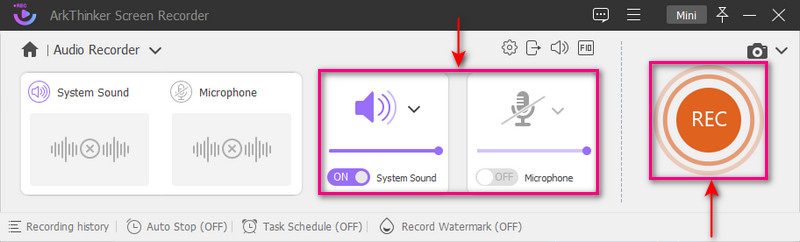
停止录音
如果您想暂停一段时间,请单击 暂停 按钮。当您想再次继续时,请单击 恢复 按钮。录制完成后,点击红色 停止 按钮结束录音。屏幕上将出现一个新窗口,您可以在其中播放录音并在背景中播放音乐。如果您想要删除录音中的某些部分,请单击 高级修剪器 来切断这些部分。从录音的开始和结束部分拖动滑块,并保留您只需要的音频部分。完成后,单击 修剪 按钮。
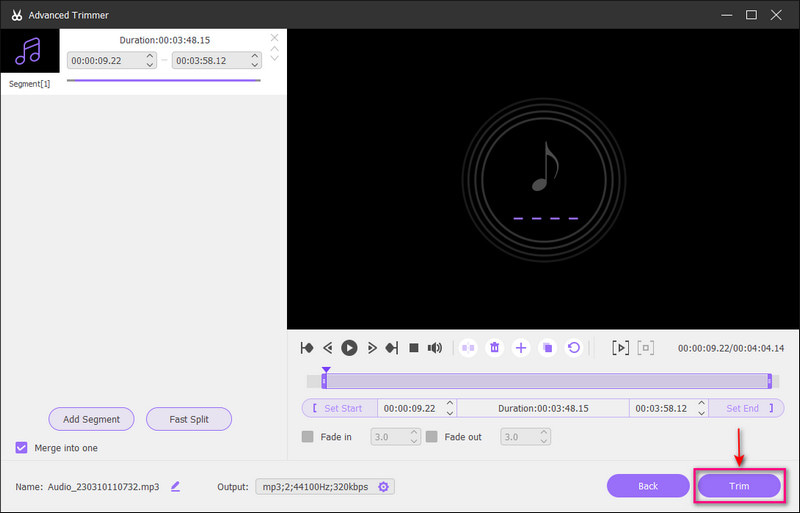
保存录制的音频
对结果满意后,单击 完毕 按钮保存您的录音。之后,您的音频录制输出将放置在录音历史记录的顶部并保存在桌面文件夹中。
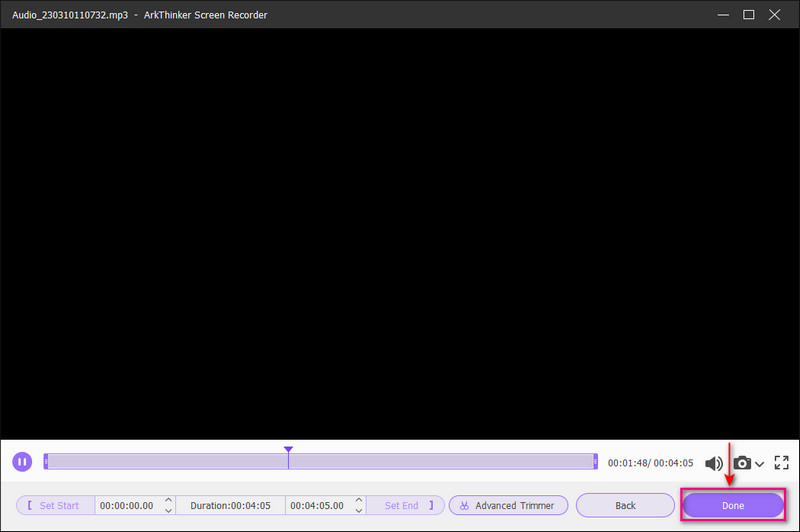
第 4 部分:有关录音时播放音乐的常见问题解答
为什么录制视频时音乐会停止?
默认情况下,只要您开始录制视频,移动设备就会暂停音乐。这背后的原因是设备制造商认为这是大多数用户的首选行为。因此,为该特定功能添加新设置是不值得的。
录音的重要性是什么?
高质量的录音可以很容易地被听众理解和听到。相反,低质量的录音很难听,听众可能会停止收听您的内容。
录音有哪些类型?
音频录制有两种类型,即模拟格式和数字格式。模拟录音创作出最自然的声音。相比之下,数字录音在录音和播放过程中支持更广泛的频率范围。
当您的目标是在录音时播放音乐,但其他应用程序不支持时,这会带来不便。当您是音频内容创作者时,必须融入音乐来影响听众的感受和情绪。所以学习 如何在录音时播放音乐 是你工作中的一个重要因素。这篇文章介绍了录音应用程序和在录音时继续播放音乐的方法。



